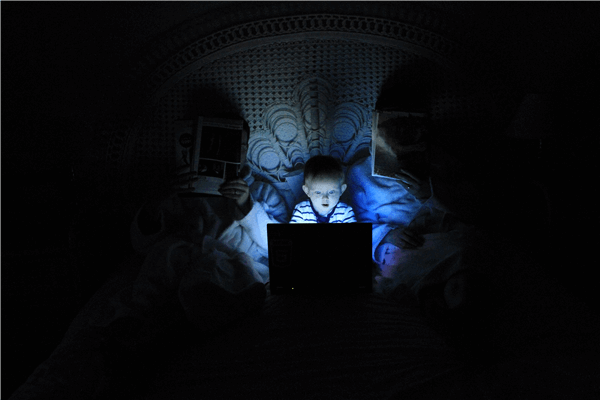
Vous trouvez que vos enfants passent trop de temps sur internet? Qu'il s'agisse de diffuser des vidéos et des films, de jouer à des jeux vidéo, de parcourir une pléthore de sites web ou de discuter sur vos plateformes de réseaux sociaux préférés, internet est omniprésent et fait désormais partie intégrante de notre vie quotidienne.
Cependant, il y a une différence entre profiter des avantages d'internet et se laisser entraîner par la procrastination, la distraction, la dépendance et d'autres effets secondaires négatifs pouvant entraîner des effets à court et à long termes sur la santé physique et mentale.
C'est pourquoi de plus en plus de familles cherchent des moyens de bloquer temporairement l'accès à internet. Que vous envisagiez de bloquer l'accès à internet la nuit pour améliorer vos habitudes de sommeil ou pendant les devoirs ou avec la famille, il existe de nombreuses raisons pour lesquelles vous pourriez être intéressé par cette idée.
Heureusement, si c'est vous, vous êtes au bon endroit. Nous allons explorer trois manières uniques de bloquer facilement l'accès internet à la maison, en vous aidant à trouver la meilleure solution pour vous et votre famille.
Allons droit au but.
3 façons différentes de bloquer l'accès à internet
Le moyen évident de bloquer l'accès à internet consiste simplement à éteindre votre routeur. Toutefois, si vous avez des enfants accros à la technologie, vous ne pouvez pas savoir s'ils le rallument pendant que vous dormez. C'est pourquoi pour ces méthodes, nous allons nous concentrer sur des options spécifiques à chaque appareil pour vous aider à reprendre le contrôle de vos opérations.
Méthode n ° 1 - Désactivation de la connexion sur un ordinateur
La première chose que vous pouvez faire pour les appareils informatiques est simplement de désactiver la connexion internet. Il est peut-être impossible pour l’ordinateur de se connecter à internet tout en maintenant votre routeur connecté et sur lequel les autres appareils peuvent toujours se connecter.
Cela est beaucoup plus efficace que de simplement désactiver la fonction internet car vos enfants peuvent bien sûr la réactiver. Ils peuvent toujours utiliser cette méthode mais ils devront être en mesure de se repérer dans les paramètres ce qu’ils ne pourront probablement pas le faire facilement.
Voici comment ça fonctionne:
Étape 1
Sur votre ordinateur Windows, cliquez sur le bouton Démarrer et tapez "Panneau de configuration". Ouvrez maintenant le premier résultat de recherche qui s’affiche.
Étape 2
Dans le Panneau de configuration, naviguez sur Réseau et internet, puis ouvrez l'option Centre de réseau et partage.
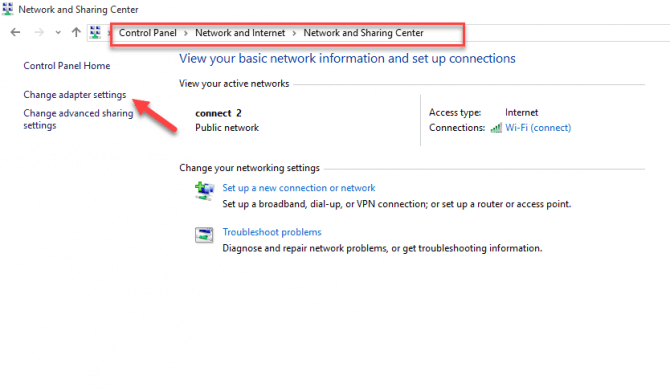
Étape 3
Ici, sélectionnez simplement le réseau Wi-Fi ou câblé auquel l'ordinateur est connecté. Cela ouvrira un nouveau menu Paramètres dans lequel vous verrez un bouton Désactiver dans la moitié inférieure centrale de la fenêtre. Cliquez dessus, acceptez la notification de l'administrateur et la connexion internet sera bloquée jusqu'à ce que vous la réactiviez.
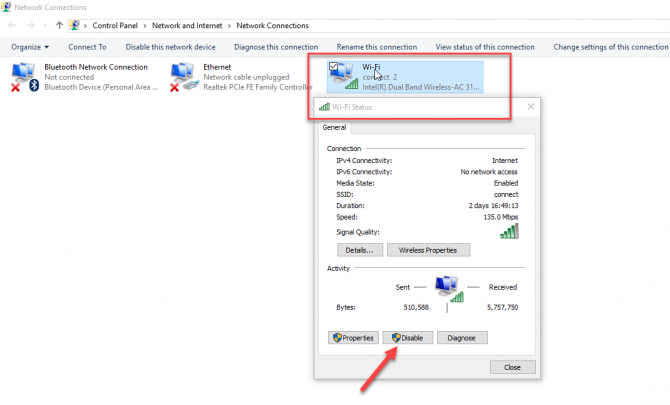
Méthode n ° 2 - Désactivez les programmes de votre pare-feu pour Windows
Vous pensez peut-être qu'il est trop risqué de désactiver votre pare-feu et que votre ordinateur peut être envahi par des virus et des logiciels malveillants, ne vous inquiétez pas ce n'est pas le cas. Désactiver votre pare-feu signifie plutôt que vous pouvez simplement empêcher certains programmes et applications de se connecter à internet ce qui signifie que vous pouvez toujours en utiliser ou tout simplement tout désactiver.
Voici comment commencer à utiliser cette méthode.
Étape 1
Ouvrez les paramètres de votre pare-feu Windows en les recherchant simplement dans le menu Démarrer ou en naviguant dans Démarrer> Panneau de configuration> Système et sécurité, puis en cliquant sur Pare-feu Windows. Cliquez ensuite sur l'option sur le côté gauche pour autoriser une application ou une fonctionnalité à traverser le pare-feu.

Étape 2
Sur cet écran suivant, vous pourrez voir tous les programmes actuellement autorisés à traverser le pare-feu. Parcourez la liste et décochez simplement tous les éléments pour lesquels vous souhaitez bloquer l'accès et que vous ne pouvez plus autoriser via l'accès internet.
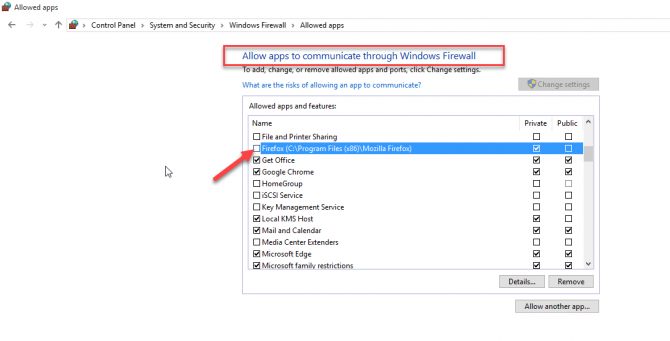
Étape 3
Comme vous pouvez le constater, si nous décochons l'option Firefox puis que nous sauvegardons les paramètres, lorsque nous ouvrons le navigateur Firefox, cela signifie que l'application ne peut pas trouver le serveur et n'est plus connectée à internet.
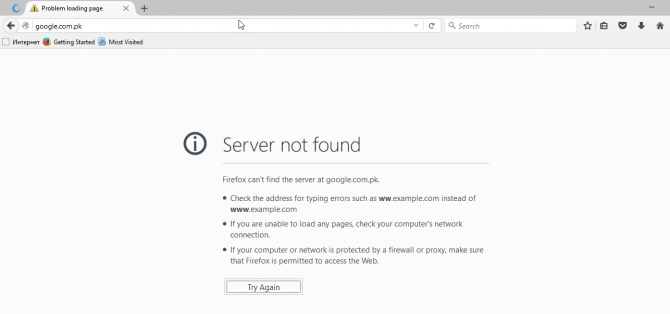
Méthode 3 - Bloquer l'accès à internet à l'aide d'un outil tiers
La dernière méthode simple pour bloquer l’accès internet à votre ordinateur consiste à utiliser un logiciel tiers appelé Net Disabler: un outil qui fait exactement ce qu'il dit. Si vous n'aimez pas parcourir manuellement les paramètres de votre ordinateur, cette option vous convient.
Voici comment commencer.
Étape 1
Téléchargez l'application Net Disabler à partir d'internet et installez le fichier téléchargé sur votre ordinateur en suivant les instructions à l'écran.
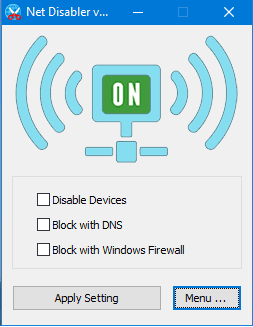
Étape 2
Démarrez le logiciel sur votre ordinateur. Vous verrez trois options parmi lesquelles choisir. Vous pouvez facilement voir quelles sont les options et elles s’expliquent assez bien. il vous suffit donc de choisir celle qui vous convient.
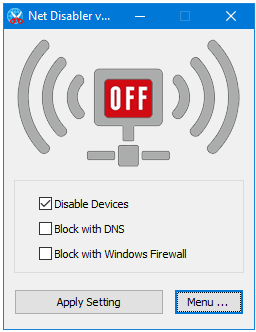
Pour bloquer facilement l'accès à internet, cliquez simplement sur l'option Désactiver les appareils.
Étape 3
Si vous recherchez une expérience plus personnalisée et personnelle, accédez simplement au menu des paramètres et explorez les options disponibles. Vous pouvez contrôler tous les droits d'accès à internet, tous les paramètres du pare-feu et personnalisez toutes les options de connexion réseau à partir d'ici.
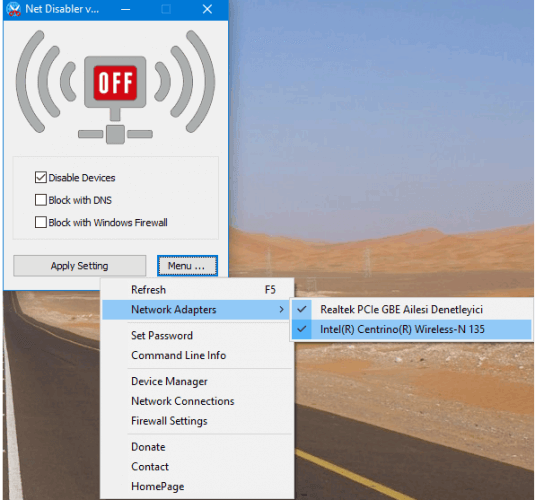
Une recherche rapide en ligne vous montrera des alternatives MacOS.
Qu'est-ce qu'une application de contrôle parental peut faire pour l'accès à internet
Nous nous sommes beaucoup concentrés sur la manière de bloquer l'accès à internet si vous utilisez un ordinateur Windows mais vous pensez probablement que cela peut aider si votre enfant accède à internet via ses appareils mobiles.
Heureusement, il existe de nombreuses solutions intéressantes dont la plus notable consiste à utiliser un type d'application appelé application de contrôle parental. Ce sont des applications qui s'installent sur l'appareil de votre enfant et vous permettent de bloquer, gérer et surveiller certains ou tous les aspects de l'appareil et de son utilisation.
Bien sûr, vous allez chercher le meilleur outil pour le travail qui est évidemment FamiSafe.
Présentation de FamiSafe
FamiSafe est la première application de contrôle parental au monde et fait partie des meilleures dans le secteur. Elle est pleine de toutes sortes de fonctionnalités et d'avantages et bien que puissante, elle reste incroyablement facile à utiliser et fournit une expérience exceptionnelle même pour ceux d'entre nous avec des compétences techniques limitées.
Que vous surveilliez la position de votre enfant en temps réel via GPS, voyiez combien de temps il utilisait les applications et les navigateurs installés sur son appareil ou bloquiez tout simplement l'accès, il est facile de comprendre pourquoi FamiSafe est un choix si populaire.
Comment FamiSafe peut contrôler l'accès à internet
Intégré à l'application FamiSafe, de nombreuses fonctionnalités sont proposées dont plusieurs sont conçues pour vous aider à bloquer l'accès à internet. Plus particulièrement, il existe une méthode permettant de bloquer complètement l’accès à l'appareil.
Cette fonctionnalité est connue sous le nom de planification intelligente. Elle signifie simplement que vous pouvez définir des heures auxquelles l'appareil est verrouillé et simplement inutilisable pendant la durée de cette période. C'est idéal pour les devoirs ou l'heure du coucher.
Alternativement, vous pouvez bloquer l'accès à certaines applications sur une base individuelle. Ceci est similaire à la planification intelligente mais fonctionne à la place d'applications spécifiques plutôt que de l'appareil complet. Vous pouvez également bloquer certains types de contenu web si vous souhaitez autoriser l'accès à internet mais bloquer certains types de sites web.
Comment installer FamiSafe
Le processus d'installation a été simplifié au maximum pour l'utilisation de FamiSafe. En fait, le processus est si simple. il peut être résumé en trois étapes simples.
Étape 1
Rendez-vous sur le site web FamiSafe et créez un compte en utilisant votre adresse e-mail puis créez un mot de passe sécurisé. Téléchargez et installez maintenant les applications sur votre téléphone et sur celui de votre enfant.

FamiSafe est compatible avec les appareils Android et iOS et peut être installé à partir du site web ou en cherchant «FamiSafe» dans la boutique en ligne de vos appareils respectifs.
Étape 2
Une fois téléchargé et installé, ouvrez l'application sur les deux appareils et connectez-vous à votre compte en utilisant les détails de l'étape 1. Identifiez maintenant le téléphone de votre enfant et votre propre téléphone en utilisant les balises «Parent» et «Enfant» quand ils sont présentés à l'écran.

Le reste du processus d’installation dépend des systèmes d’exploitation de l’appareil que vous utilisez mais cela est facile grâce à quelques étapes que vous pouvez suivre en suivant les instructions simples à l’écran.
Étape 3
Une fois terminé, vous pouvez leur rendre l'appareil de votre enfant et celui-ci peut commencer à l'utiliser normalement. Pour commencer à bloquer l'accès à internet sur l'appareil, comme décrit précédemment, ouvrez simplement l'application FamiSafe sur votre propre téléphone, naviguez à travers les fonctions puis bloquez l'accès!

C'est si simple! De plus, FamiSafe étant contrôlé à distance, il vous suffit de modifier les paramètres ou d'activer une fonction à tout moment et l'effet sera immédiat sans nécessiter d'accès au téléphone.
Conclusion
Comme vous pouvez le constater, il est simple de bloquer l'accès à internet à toutes sortes d'appareils, qu'il s'agisse d'un ordinateur ou d'un appareil mobile, il existe de nombreux outils pour vous aider à reprendre le contrôle. Tout ce que vous devez savoir c'est simplement de trouver celui qui vous convient le mieux!

